
ერთ-ერთი ყველაზე სამწუხარო სიტუაცია, რომელიც შეიძლება მოხდეს, როდესაც კომპიუტერი ჩართულია, Bootmgr- ის გამოჩენა შეცდომაა. მოდით გავიგოთ, თუ რა უნდა გააკეთოთ, თუ დაინახეთ ასეთი შეტყობინება, რომ Windows 7-ის გაშვების შემდეგ.
გაკვეთილი: პრობლემების მოგვარება Windows 7
მეთოდი 2: Bootloader Recovery
ჩატვირთვისას შესაძლო შეცდომის ერთ-ერთი ძირითადი მიზეზი შეიძლება დაზიანდეს ჩატვირთვისას. მაშინ აუცილებელია აღდგენის ტერიტორიიდან აღდგენა.
- გააქტიურეთ აღდგენის ფართობი დაჭერით, როდესაც თქვენ ცდილობენ გააქტიუროთ F8 სისტემის ან გაშვებული ინსტალაციის დისკზე. სიიდან, აირჩიეთ "ბრძანების ხაზი" პოზიცია და დააჭირეთ Enter.
- აწარმოე "ბრძანების ხაზი". ნახეთ შემდეგი:
Bootrec.exe / fixmbr.
ჩადება Enter დაჭერით.
- შეიყვანეთ სხვა ბრძანება:
Bootrec.exe / fixboot
დააჭირეთ ღილაკს ერთხელ.
- MBR overwriting ოპერაციები და შექმნის boot სექტორის. ახლა, Bootrec.exe- ის მუშაობის დასასრულებლად, გამოხატავს "ბრძანებათა სტენდს":
გამოსასვლელი
შესვლის შემდეგ დააჭირეთ Enter.
- შემდეგი, ჩადება PC- ის გადატვირთვა და თუ შეცდომის პრობლემა დაკავშირებულია ჩატვირთვის ჩანაწერის დაზიანებაზე, ის გაქრება.
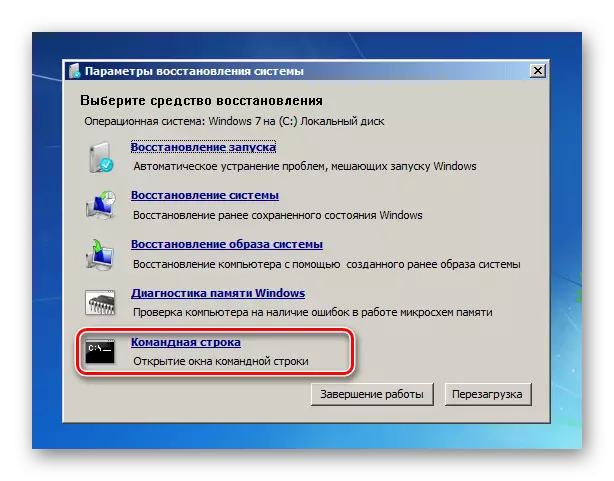
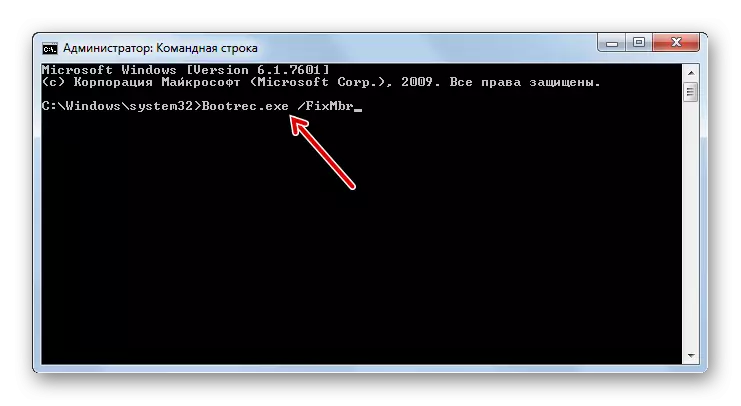
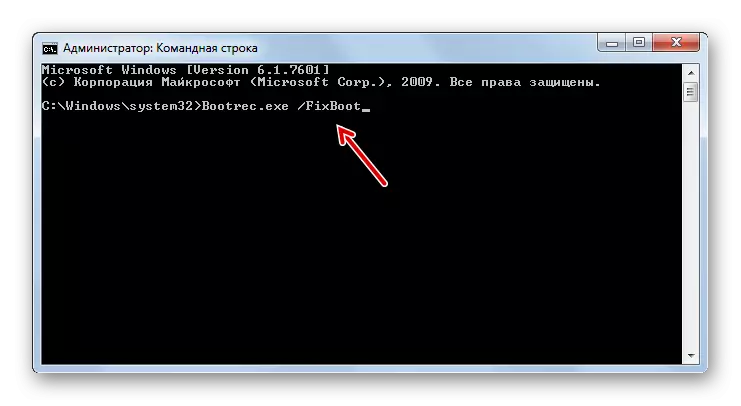
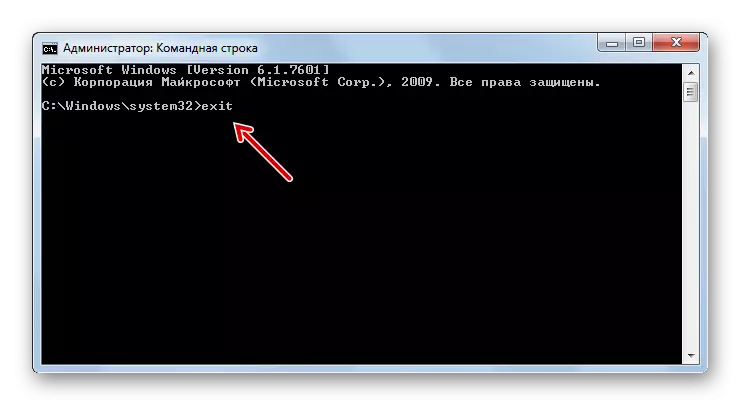
გაკვეთილი: looping loader in Windows 7
მეთოდი 3: განყოფილების გააქტიურება
დანაყოფი, საიდანაც ჩამოტვირთვის მზადდება, როგორც აქტიური. თუ რაიმე მიზეზით ის გახდა უმოქმედო, უბრალოდ მივყავართ შეცდომას "Bootmgr არის დაკარგული". შევეცადოთ გაერკვნენ, თუ როგორ უნდა გაასწორონ ეს სიტუაცია.
- ეს პრობლემა, ისევე, როგორც წინა, ასევე მთლიანად მოგვარდება "ბრძანების სტრიქონის" ქვეშ. მაგრამ სანამ გააქტიურებთ დანაყოფს, რომელზეც OS მდებარეობს, თქვენ უნდა გაირკვეს, თუ რა სახის სისტემის სახელი აქვს. სამწუხაროდ, ეს სახელი ყოველთვის არ შეესაბამება რა არის ნაჩვენები "explorer". აწარმოეთ "სარდლობის ხაზი" აღდგენის გარემოდან და შეიტანეთ შემდეგი ბრძანება:
diskpart.
დააჭირეთ ღილაკს Enter ღილაკს.
- Diskpart კომუნალური იქნება დაწყებული, რომელთანაც ჩვენ განსაზღვრავს სისტემის სახელი სექცია. ამის გაკეთება, შეიტანეთ ასეთი ბრძანება:
სიის დისკი.
შემდეგ დააჭირეთ ღილაკს Enter.
- PC- სთან დაკავშირებული ფიზიკური მედიის ჩამონათვალი ხელმისაწვდომია მათი სისტემის სახელით. "დისკი" სვეტში ნაჩვენები იქნება HDD კომპიუტერთან დაკავშირებული სისტემის ნომრები. თუ თქვენ გაქვთ მხოლოდ ერთი დისკი, ერთი სახელი გამოჩნდება. იპოვეთ დისკის აპარატის ნომერი, რომელზეც სისტემა დამონტაჟებულია.
- სასურველი ფიზიკური დისკის შესარჩევად, შეიტანეთ ბრძანება ამ თარგი:
აირჩიეთ დისკზე
"არა" სიმბოლოების ნაცვლად, შეცვალეთ ფიზიკური დისკის რიცხვი, რომელზეც სისტემა დამონტაჟებულია და შემდეგ დააჭირეთ ღილაკს.
- ახლა ჩვენ უნდა ვიცოდეთ HDD სექციის რიცხვი, რომელზეც OS არის. ამ მიზნით შეიყვანეთ ბრძანება:
სიის დანაყოფი
შესვლის შემდეგ, როგორც ყოველთვის, გამოიყენეთ Enter.
- შერჩეული დისკის სექციების სია მათი სისტემის ნომრებით გაიხსნება. როგორ განვსაზღვროთ რომელია Windows, რადგან ჩვენ ვნახეთ "Explorer" სექციების სახელი სავარაუდო ფორმაში და არა ციფრულში. ამისათვის საკმარისია თქვენი სისტემის დანაყოფის სავარაუდო ზომა. იპოვეთ სექცია იმავე ზომით "ბრძანების ზონაში" - ეს იქნება სისტემური.
- შემდეგი, შეიტანეთ ბრძანება შემდეგ თარგი:
აირჩიეთ დანაყოფი პოსტები
"არა" სიმბოლოების ნაცვლად, დანაწევრების რიცხვის ჩასმა გსურთ აქტიური. შესვლის შემდეგ, დააჭირეთ Enter.
- სექცია შეირჩევა. შემდეგი გააქტიურების შემდეგ შეიყვანეთ შემდეგი ბრძანება:
აქტიური.
დააჭირეთ ღილაკს Enter ღილაკს.
- ახლა სისტემის დისკზე აქტიური გახდა. შეასრულოს მუშაობა diskpart კომუნალური, შეიტანეთ შემდეგი ბრძანება:
გამოსასვლელი
- გადატვირთეთ კომპიუტერი, რის შემდეგაც სისტემა უნდა გააქტიურდეს სტანდარტული რეჟიმში.
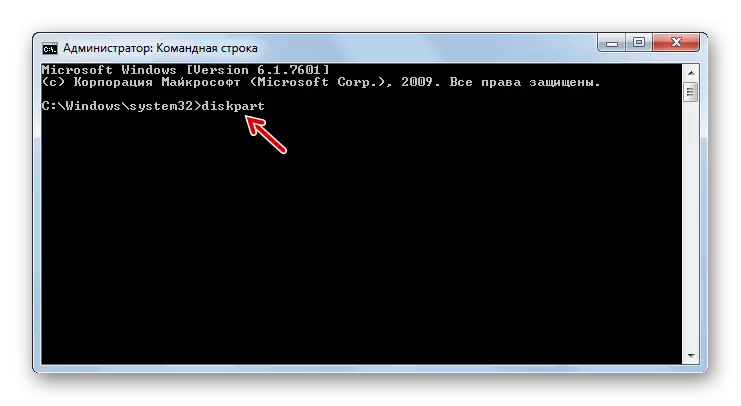
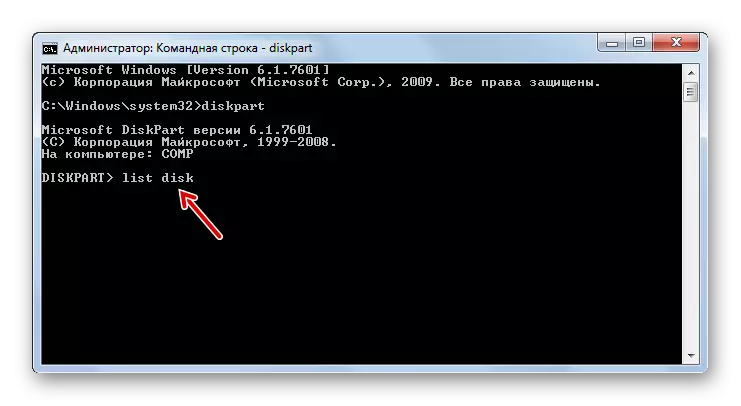
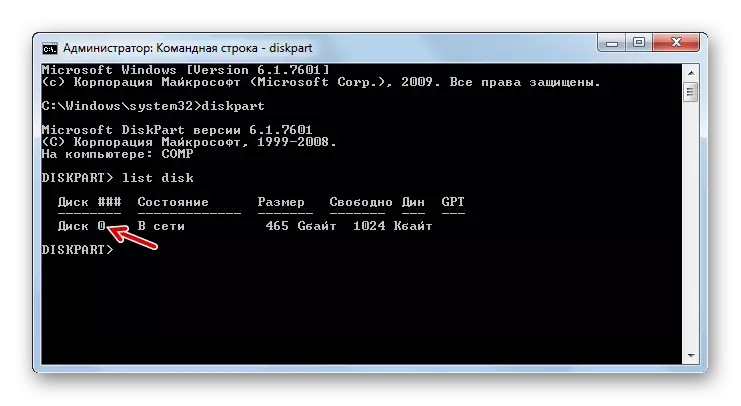
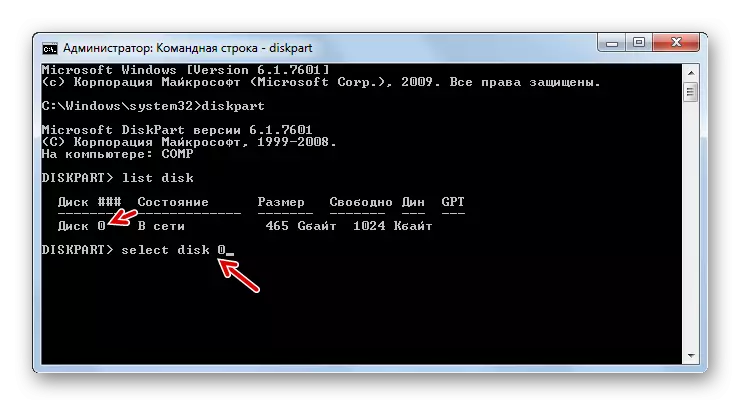
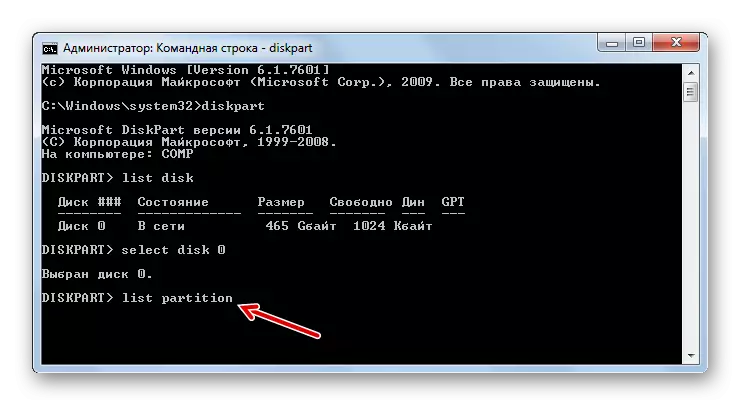
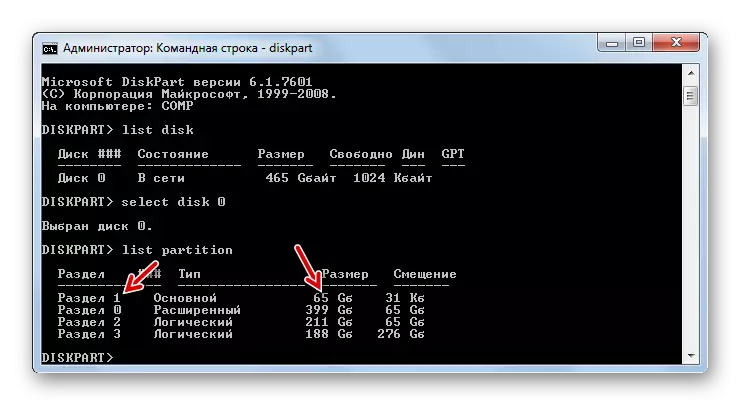
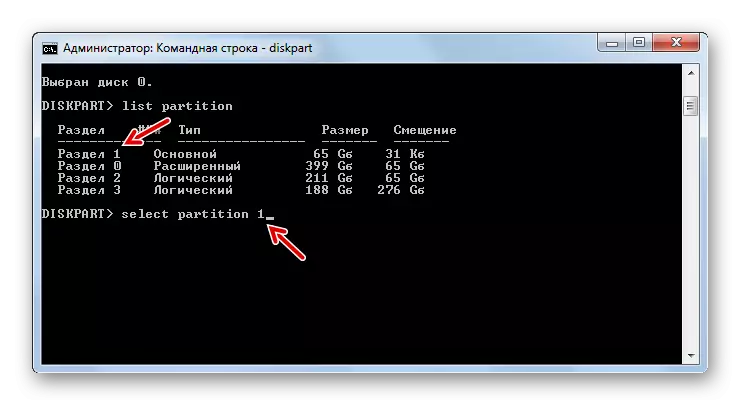
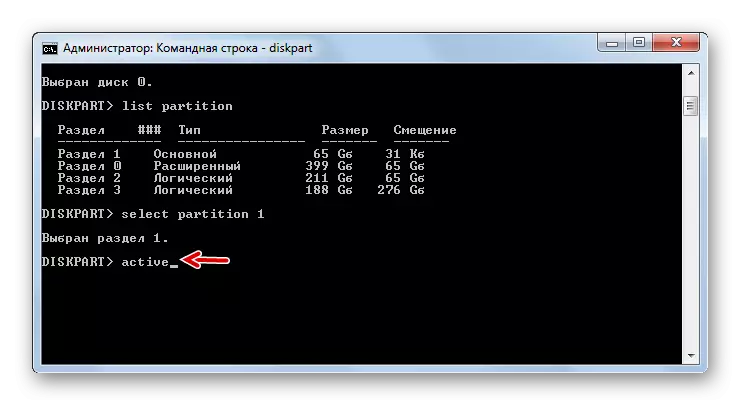
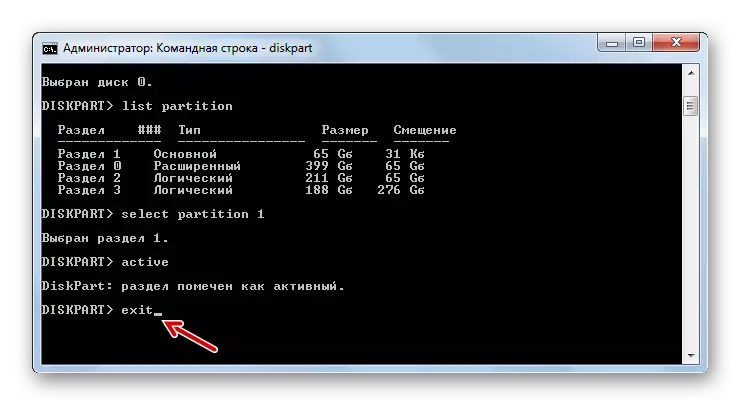
თუ კომპიუტერი არ დაიწყებთ ინსტალაციის დისკზე, მაგრამ ვრცელდება LiveCD / USB- ის პრობლემის გამოსასწორებლად, გააქტიურეთ სექცია ბევრად უფრო ადვილია.
- სისტემის ჩამოტვირთვის შემდეგ, გახსენით "დაწყება" და გადადით პანელზე.
- შემდეგი, გახსენით სისტემა და უსაფრთხოების სექცია.
- გადადით მომდევნო სექციაში - "ადმინისტრაცია".
- OS ინსტრუმენტების სიაში, შეაჩერეთ ვარიანტი "კომპიუტერული მენეჯმენტი".
- "კომპიუტერული მენეჯმენტის" კომუნალური კომპლექტი დაიწყო. მარცხენა ბლოკში, დააჭირეთ "დისკის მართვის" პოზიციას.
- ინსტრუმენტი ინტერფეისი გამოჩნდება, რომელიც საშუალებას გაძლევთ გააკონტროლონ დისკზე დაკავშირებული კომპიუტერი. ცენტრალურ ნაწილში ნაჩვენებია HDD PC- თან დაკავშირებული დანაყოფების სახელები. დააჭირეთ მაუსის მარჯვენა ღილაკს განყოფილების სახელით, რომელზეც Windows მდებარეობს. მენიუში აირჩიეთ "სექცია აქტიური".
- ამის შემდეგ, კომპიუტერის გადატვირთვისას, მაგრამ ამჯერად ცდილობენ არა LiveCD / USB- ს მეშვეობით, მაგრამ სტანდარტული რეჟიმში მყარ დისკზე დამონტაჟებული OS- ის გამოყენებით. თუ შეცდომის პრობლემა მხოლოდ არააქტიურ მონაკვეთში შედგებოდა, დაწყების ჯარიმა უნდა წახვიდე.
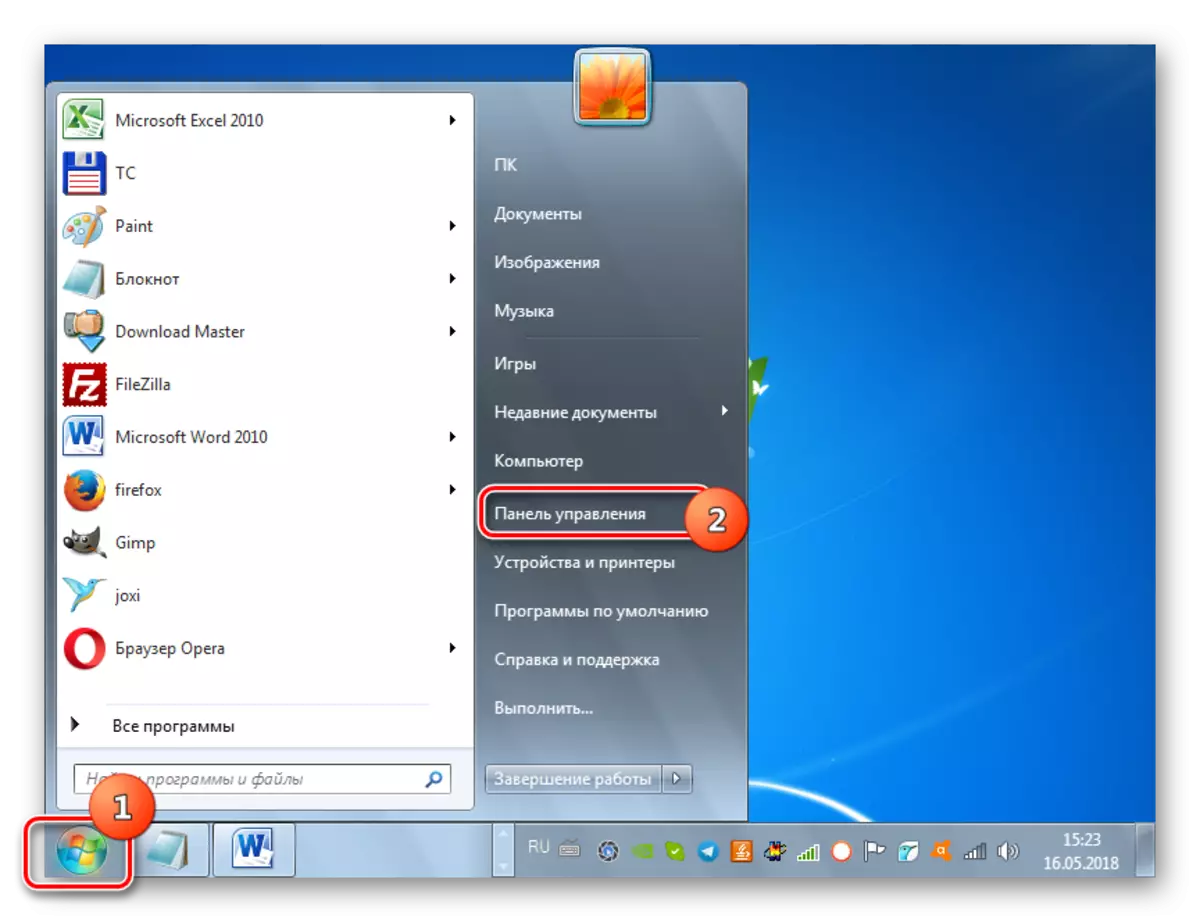
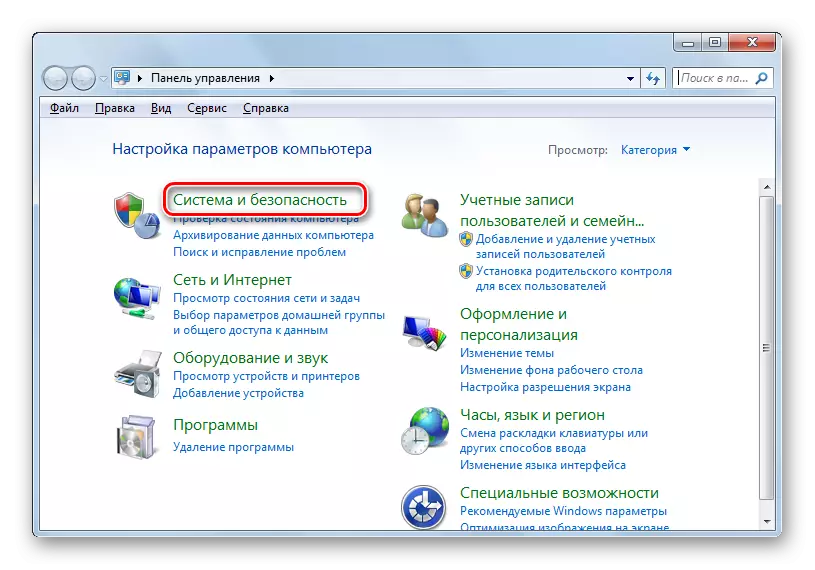

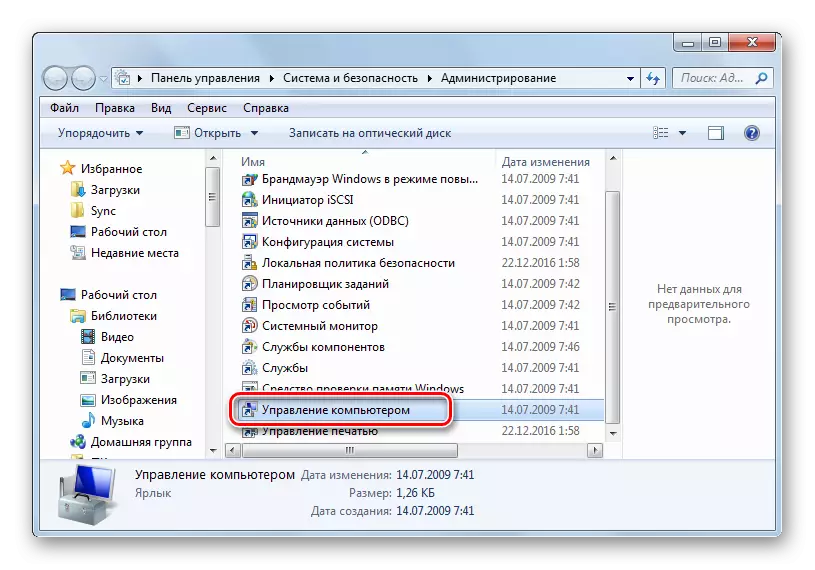
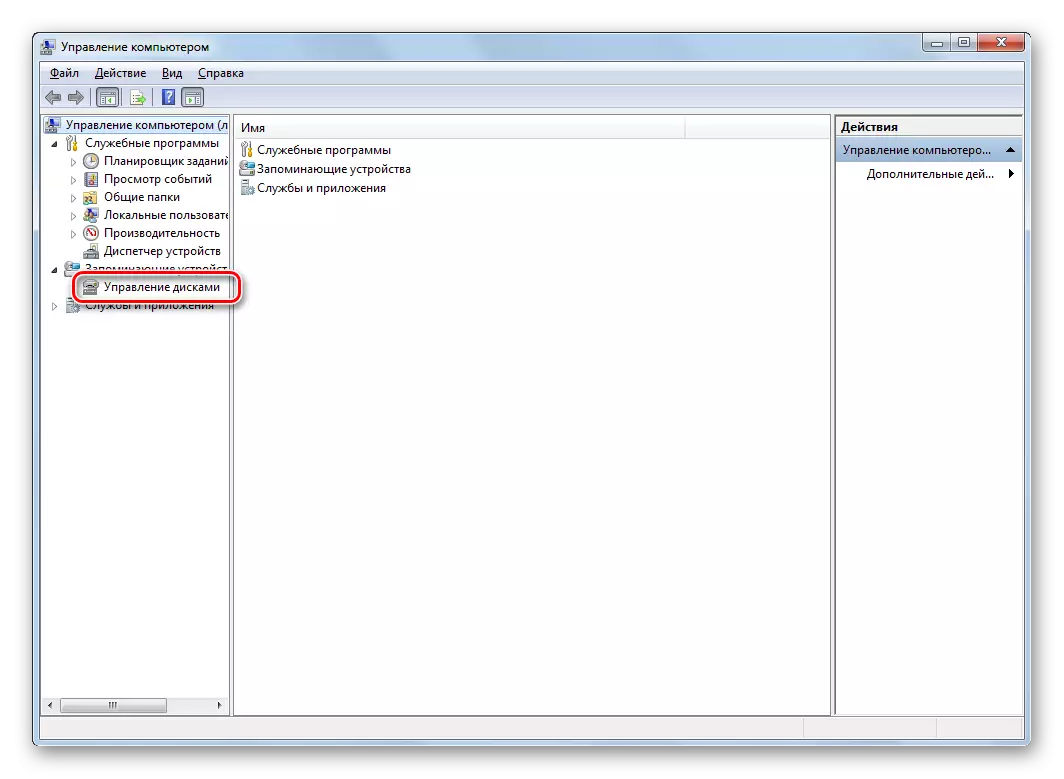
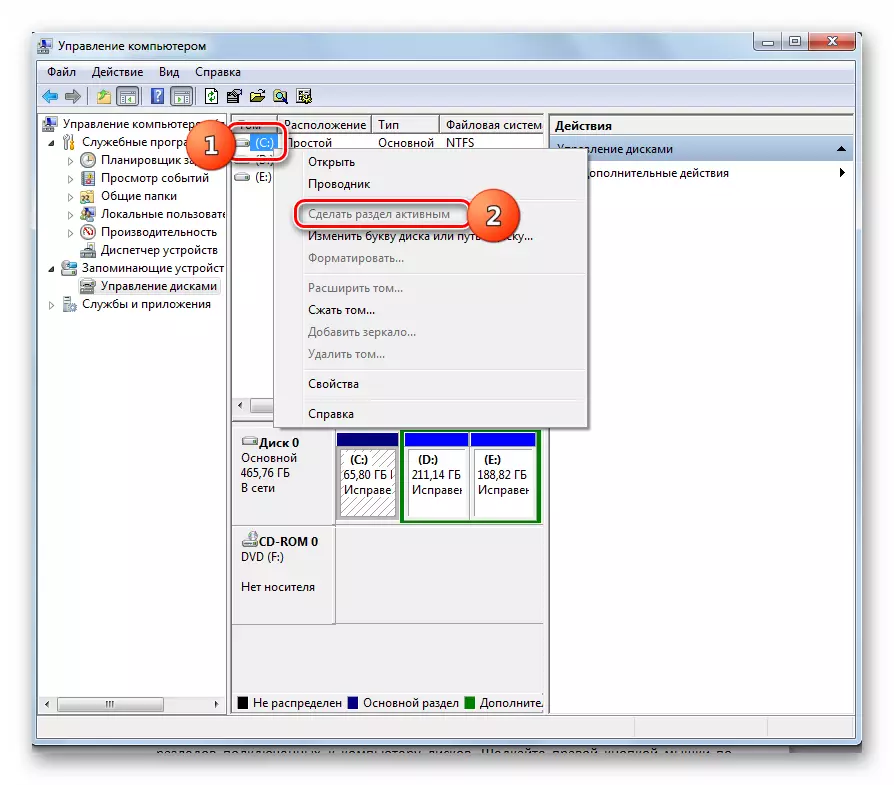
გაკვეთილი: დისკის მართვის ინსტრუმენტი ქარი 7
არსებობს რამდენიმე სამუშაო გზა, რათა აღმოფხვრას bootmgr არის დაკარგული შეცდომა, როდესაც დატვირთვისას სისტემა. რომელია სამოქმედო არჩევანი, პირველ რიგში, დამოკიდებულია პრობლემის მიზეზზე: მყარი დაზიანება, დისკის სისტემის დანაყოფის გამორთვა ან სხვა ფაქტორების არსებობა. ასევე, აქციები ალგორითმი დამოკიდებულია იმაზე, თუ რა სახის ინსტრუმენტს უნდა აღადგინოთ OS- ის ოპერაცია: Windows ან LiveCD / USB სამონტაჟო დისკი. თუმცა, ზოგიერთ შემთხვევაში აღმოჩნდება, რომ შეხვიდეთ აღდგენის გარემოში შეცდომის აღმოფხვრაზე და ამ ფონდების გარეშე.
